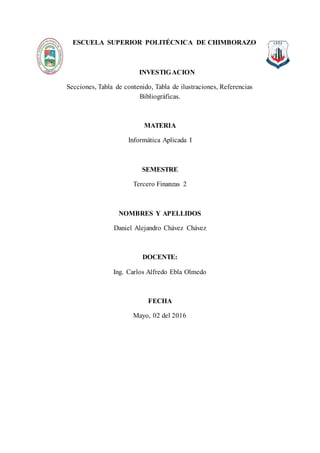
INFORMATICA APLICADA
- 1. ESCUELA SUPERIOR POLITÉCNICA DE CHIMBORAZO INVESTIGACION Secciones, Tabla de contenido, Tabla de ilustraciones, Referencias Bibliográficas. MATERIA Informática Aplicada I SEMESTRE Tercero Finanzas 2 NOMBRES Y APELLIDOS Daniel Alejandro Chávez Chávez DOCENTE: Ing. Carlos Alfredo Ebla Olmedo FECHA Mayo, 02 del 2016
- 2. ÍNDICE ÍNDICE ..............................................................................................................................................................................I TABLA DE ILUSTRACIONES ....................................................................................................................................II JUSTIFICACIÓN............................................................................................ I OBJETIVOS ................................................................................................ II INTRODUCCIÓN......................................................................................... III SECCIONES.................................................................................................1 CAPITULO I.................................................................................................1 1. SECCIONES...........................................................................................1 1.1 TIPOS DE SALTO DE SECCIÓN ..............................................................................................................................1 1.2 ¿CÓMO CREAR UNA SECCION DE WORD?........................................................................................................2 En este artículo..............................................................................................................................................................2 Insertar un salto de sección........................................................................................................................................2 Tipos de saltos de sección que se pueden insertar ...............................................................................................2 Ejemplos de salto de sección.................................................................................................................................3 Cambiar el diseño o el formato del documento usando saltos de sección......................................................3 Quitar cambios del diseño del documento.............................................................................................................4 TABLA DE CONTENIDOS.................................................................................5 CAPITULO II................................................................................................5 2. TABLA DE CONTENIDO ...............................................................................5 2.1 MÉTODOS PARA PREPARAR UNA TABLA DE CONTENIDO ....................................................................5 2.1.1 MEDIANTE LOS ESTILOS DE TÍTULOS PREDEFINIDOS POR WORD. .....................................................5 2.1.2 CREAR ESTILOS DE TÍTULOS PERSONALIZADOS ......................................................................................5 2.2 PASOS PARA CREAR UNA TABLA DE CONTENIDO ..........................................................................................5 Marcar elementos utilizando los estilos de título integrados..........................................................................5 Crear una tabla de contenido ................................................................................................................................6
- 3. TABLA DE ILUSTRACIONES..............................................................................8 CAPITULO III...............................................................................................8 1. TABLA DE ILUSTRACION ...........................................................................8 3.1 METODO PARA PREPARAR UNA TABLA DE ILUSTRACIONES. ......................................................................8 3.2 UTILIZAR LOS RÓTULOS DE ILUSTRACIONES PREDEFINIDOS POR WORD. ................................................8 3.3 LOS BOTONES .........................................................................................................................................................8 3.4 UTILIZAR ESTILOS PERSONALIZADOS PARA LAS ILUSTRACIONES. ..............................................................9 3.5 GENERAR LA TABLA DE ILUSTRACIONES........................................................................................................10 REFERENCIAS BIBLIOGRÁFICAS ......................................................................11 CAPITULO IV.............................................................................................11 4.- REFERENCIAS BIBLIOGRÁFICAS ..................................................................11 4.1 AGREGAR UNA NUEVA CITA Y UNA FUENTE DE INFORMACIÓN A UN DOCUMENTO .........................11 4.2 CREAR UNA BIBLIOGRAFÍA ...............................................................................................................................12 CONCLUSIONES...........................................................................................1 BIBLIOGRAFÍA .............................................................................................2 TABLA DE ILUSTRACIONES Ilustración 1.-Diseño de página opción salto .............................Error! Bookmark not defined. Ilustración 2.- Tipos de salto de sección....................................Error! Bookmark not defined. Ilustración 3.-Activación de las secciones en la barra de estado..Error! Bookmark not defined. Ilustración 4.- Símbolo mostrar todo ........................................Error! Bookmark not defined. Ilustración 5.- Estilos de Word.............................................................................................5 Ilustración 6.-Pasos para insertar la tabla de contenido ..............Error! Bookmark not defined. Ilustración 7.- Pasos para actualizarla tabla de contenido..........Error! Bookmark not defined. Ilustración 8.- Pasos para eliminar tabla de contenido................Error! Bookmark not defined. Ilustración 9.- Pasos para insertar tabla de ilustraciones .........................................................8 Ilustración 10.-Numeración de Titulos..................................................................................9 Ilustración 11.- Rótulos .......................................................................................................9 Ilustración 12.- Tabla de ilustraciones ................................................................................10
- 4. Ilustración 13.- Pasos para insertar citas bibliográficas ........................................................11 Ilustración 14.- Referencias Bibliograficas..........................................................................12
- 5. I JUSTIFICACIÓN El trabajo tiene como objetivo das a conocer a cualquier personas que uso correcto de las herramientas de diferentes programas de Microsoft como WORD, EXCEL ya que la mayoría de personas no conocen el uso de estos equipos, por ello es aquel trabajo para investigar sobre algunos temas propuestos como las referencias bibliográficas, secciones, tablas de contenidos, tabla de ilustraciones, que nos ayudara a ampliar nuestro conocimiento sobre temas de Informática y utilizarlos de una manera correcta y segura ya que es muy importante en nuestra actualidad. La importancia de estos temas ayuda a que los estudiantes y profesionales de nuestra carrera y de otras más, puedan realizar trabajos excelentes de manera rápida y eficaz, utilizando las herramientas correctas. Este trabajo nos ayudara a conocer todo lo propuesto pero un poco más detallado y así poder aprovechar tiempo y realizar trabajos más rápido y eficaz.
- 6. II OBJETIVOS Objetivo General: Reconocer las definiciones, conceptos y la aplicación correcta de las herramientas más importantes de Ofimática. Objetivos Específicos: Transmitir el verdadero uso de las herramientas, para que las personas inicien a aplicarlas en sus proyectos. Estudiar la información obtenida en internet o libros, para aplicar todas las herramientas según corresponda. Trasladar los conocimientos obtenidos, para comprender con claridad los temas de suma importancia al momento de iniciar un trabajo.
- 7. III INTRODUCCIÓN La sociedad de la información en la que vivimos nos lleva a utilizar cada vez más herramientas digitales en nuestro contacto con el mundo. Es prioritario comprender, a través de esta asignatura, que las Tecnologías de la Información y la Comunicación (TIC) son mediadoras del proceso de aprendizaje y deben ser trabajadas de esta manera. El objetivo de este curso es utilizar distintas herramientas TIC dentro del desarrollo curricular de todas las áreas de estudio del Bachillerato. La Informática y las TIC deben vincularse íntimamente con las asignaturas para acompañar el proceso de enseñanza- aprendizaje. Estos aprendizajes se evidenciarán en el uso correcto de paquetes ofimáticos; en la búsqueda de información en la red informática; en la búsqueda, instalación y aplicación de software educativo; en la construcción de un blog, wikis y, en general, en un manejo eficiente y correcto de la web 2.0. El docente de Informática aplicada a la Educación está llamado a ser un indagador permanente y un mediador en el aprovechamiento pedagógico de estas herramientas dentro de las otras asignaturas. La enseñanza del uso consciente y responsable de las herramientas informáticas servirá además para desarrollar el respeto a la opinión ajena y a las fuentes de investigación, así como para usar los medios tecnológicos con propósitos adecuados, es decir, pertinentes a los procesos de aprendizaje. El aprendizaje en esta asignatura tiene que proyectarse hacia los siguientes años de Bachillerato; se debe procurar, por tanto, convertir al estudiante en un aprendiz permanente. Esto último implica un manejo dinámico y actualizado de estas herramientas en función de la velocidad de cambio de la Informática y de la Tecnología. Es importante aprovechar la existencia de las TIC para mejorar la experiencia de aprendizaje de los estudiantes y, sobre todo, para potenciar sus destrezas y su creatividad en la producción de mensajes con distintos soportes. Para ello, se debe tener cuidado en no convertir esta asignatura en un espacio de uso mecánico de los recursos.
- 8. 1 SECCIONES CAPITULO I 1. SECCIONES El concepto de sección viene dado por la posibilidad que proporciona Word de dar distinto formato de página a fragmentos de un mismo documento. Por ejemplo, imagina que en el documento hay que insertar una tabla que por su contenido y tamaño hay que colocar en horizontal, ¿cómo lo harías si además todas las páginas del documento han de llevar el mismo encabezado y pie, con una numeración correlativa de página? Habría varias formas (dejando esa hoja en blanco para luego insertar la tabla, por ejemplo), pero lo correcto sería que esa hoja en horizontal esté en el propio documento de Word y en el lugar que le corresponde, con su mismo encabezado y pie, además de la numeración de página correspondiente. 1.1 TIPOS DE SALTO DE SECCIÓN Los tipos de saltos que se pueden incorporar en un documento son: Página siguiente: Inserta un salto de sección, divide la página e inicia la nueva sección en la página siguiente. Continuo: Inserta un salto de sección y empieza la siguiente sección en la misma página, a continuación del salto de sección. Esta opción permite, por ejemplo, que en una misma página convivan partes de texto con diferente número de columnas. Página impar o Página par: Inserta un salto de sección y empieza la siguiente sección en la próxima página impar o par. Si estamos en una página impar e insertamos un salto de sección a la siguiente página impar, la página par intermedia no aparecerá y la numeración de páginas se saltará un número.
- 9. 2 1.2 ¿CÓMO CREAR UNA SECCION DE WORD? 1. Sección con formato de una sola columna 2. Sección con formato de dos columnas En este artículo Insertar un salto de sección Tipos de saltos de sección que se pueden insertar Cambiar el diseño o el formato del documento usando saltos de sección Quitar cambios del diseño del documento Insertar un salto de sección 1. En el grupo Configurar página de la pestaña Diseño de página, haga clic en Saltos. 2. Haga clic en el tipo de salto de sección que desee usar. Inicio de la página Tipos de saltos de sección que se pueden insertar Los saltos de sección se utilizan para realizar cambios de diseño o de formato en una parte de un documento. Se pueden cambiar los formatos siguientes en secciones concretas: Márgenes Tamaño u orientación del papel Origen del papel de una impresora Bordes de página Alineación vertical del texto de las páginas Encabezados y pies de página Columnas Numeración de páginas Numeración de líneas Notas al pie y notas al final Notas: o Los saltos de sección controlan el formato de la sección del texto que los precede. Cuando se elimina un salto de sección, también se elimina el formato de sección del texto situado antes de dicho salto. Ese texto entra a formar parte de la sección siguiente y recibe el formato usado en esa sección. Por ejemplo, si se separan los capítulos de un documento
- 10. 3 utilizando saltos de sección y se elimina el salto de sección situado al principio de capítulo 2, los capítulos 1 y 2 estarán en la misma sección y se les aplicará el formato que previamente se utilizaba en el capítulo 2. o El salto de sección que controla el formato de la última parte del documento no se muestra como parte del mismo. Para cambiar el formato del documento, haga clic en el último párrafo del mismo. Ejemplos de salto de sección En los ejemplos siguientes se muestran los tipos de saltos de sección que se pueden insertar; la línea punteada doble representa un salto de sección en cada ilustración. El comando Página siguiente inserta un salto de sección e inicia la nueva sección en la página siguiente. Este tipo de salto de sección es especialmente útil para iniciar los nuevos capítulos de un documento. El comando Continuo inserta un salto de sección e inicia la sección nueva en la misma página. Los saltos de sección continuos son apropiados para crear un cambio de formato, como un número diferente de columnas en una página. Los comandos Página par o Página impar insertan un salto de sección e inician la nueva sección en la siguiente página par o impar, respectivamente. Si desea que los capítulos del documento siempre comiencen en una página impar o en una página par, utilice las opciones de salto de sección Página impar o Página par. Inicio de la página Cambiar el diseño o el formato del documento usando saltos de sección 1. Haga clic en el punto donde desee realizar un cambio de formato. Quizás desee seleccionar una parte del documento alrededor de la que insertar un par de saltos de sección. 2. En el grupo Configurar página de la pestaña Diseño de página, haga clic en Saltos.
- 11. 4 3. En el grupo Saltos de sección, haga clic en el tipo de salto de sección adecuado para el cambio de formato que quiere realizar. Por ejemplo, si está dividiendo un documento en capítulos, es posible que desee que cada capítulo empiece en una página impar. Haga clic en la opción Página impar en el grupo Saltos de sección. Inicio de la página Quitar cambios del diseño del documento Los saltos de sección definen dónde se producen los cambios de formato en el documento. Cuando se elimina un salto de sección, también se elimina el formato del texto situado antes del salto. Dicho texto entra a formar parte de la sección siguiente y recibe el formato usado en esa sección. Asegúrese de que está en la vista de borrador para poder ver la línea de puntos dobles del salto de sección. 1. Seleccione el salto de sección que desee eliminar. 2. Presione SUPRIMIR.
- 12. 5 TABLA DE CONTENIDOS CAPITULO II 2. TABLA DE CONTENIDO Una tabla o índice te permite organizar y clasificar un trabajo por temas o secciones. Al lector le facilitas la localización de un tema de su interés. Por otra parte cuando generas un documento con múltiples páginas se complica el proceso de generar un índice en forma manual. Word te permite generar el índice en forma automática, para ello el primer paso será numerar las páginas de tu documento. 2.1 MÉTODOS PARA PREPARAR UNA TABLA DE CONTENIDO 2.1.1 MEDIANTE LOS ESTILOS DE TÍTULOS PREDEFINIDOS POR WORD. Word dispone de estilos de títulos predefinidos que incluyen niveles de esquema, Si en el documento utilizamos estos estilos de títulos, al crear la tabla de contenidos Word se fija en estos títulos y crea la tabla de contenido a partir de ellos. Ilustración 1.- Estilos de Word Fuente: Microsoft Word 2.1.2 CREAR ESTILOS DE TÍTULOS PERSONALIZADOS Podemos crear estilos de títulos personalizados y posteriormente hacer que Word los tenga en cuenta cuando generemos la tabla de contenido. 2.2 PASOS PARA CREAR UNA TABLA DE CONTENIDO La manera más sencilla de crear una tabla de contenido es usar los estilos de título integrados. También se puede crear tablas de contenido basadas en los estilos personalizados que haya aplicado. O bien, se puede asignar niveles de tabla de contenido a elementos de texto específicos. Marcar elementos utilizando los estilos de título integrados 1. Seleccione el título al que desea aplicar un estilo de título. 2. En la pestaña Inicio, en el grupo Estilos, haga clic en el estilo que quiera usar.
- 13. 6 Por ejemplo, si seleccionó texto al que desea aplicar un estilo de título principal, haga clic en el estilo denominado Título 1 en la galería de estilos rápidos. Nota: Si no encuentra el estilo apropiado, haga clic en la flecha para expandir la galería de estilos rápidos. Si el estilo que desea no aparece en la galería de estilos rápidos, presione CTRL+MAYÚS+W para abrir el panel de tareas Aplicar estilos. Bajo Nombre de estilo, haga clic en el estilo que desea usar. Crear una tabla de contenido Una vez marcados los elementos de la tabla de contenido, puede generarla. Crear una tabla de contenido a partir de los estilos de título integrados Utilice este procedimiento si creó un documento utilizando estilos de título. 1. Haga clic en el lugar donde desee insertar la tabla de contenido, normalmente al principio del documento. 2. En la pestaña Referencias, en el grupo Tabla de contenido, haga clic en Tabla de contenido y, después, haga clic en el estilo de tabla de contenido que quiera usar. Nota: Si desea especificar más opciones, por ejemplo cuántos niveles de encabezados mostrar , haga clic en Insertar tabla de contenido para abrir el cuadro de diálogo Tabla de contenido. Para obtener más información sobre las distintas opciones, vea el tema sobre cómo aplicar formato a la tabla de contenido. Crear una tabla de contenido a partir de los estilos personalizados aplicados Siga este procedimiento si ya ha aplicado elementos personalizados a sus títulos. Puede especificar la configuración de estilos que desea que utilice Word cuando genere la tabla de contenido. 1. Haga clic en el lugar donde quiera insertar la tabla de contenido.
- 14. 7 2. En la ficha Referencias, en el grupo Tabla de contenido, haga clic en Tabla de contenido y, a continuación, haga clic en Insertar tabla de contenido. 3. Haga clic en Opciones. 4. En Estilos disponibles, busque el estilo que haya aplicado a los títulos del documento. 5. En Nivel de TDC, junto al nombre del estilo, escriba un número del 1 al 9 para indicar el nivel que desea que represente ese estilo de título. Nota: Si sólo desea utilizar estilos personalizados, elimine los números de nivel de TDC de los estilos integrados, como por ejemplo, Título 1. 6. Repita los pasos 4 y 5 para cada estilo de título que desee incluir en la tabla de contenido. 7. Haga clic en Aceptar. 8. Elija una tabla de contenido adecuada al tipo de documento: o Documento impreso Si va a crear un documento que se leerá en formato impreso, cree una tabla de contenido en la que cada uno de sus elementos incluya tanto el título como el número de la página en la que aparece dicho título. Los lectores pueden ir a la página que desean. o Documento en línea Si el documento se va a leer en línea en Word, puede aplicar formato de hipervínculo a las entradas de la tabla de contenido (de esta forma, los lectores podrán ir a un título directamente si hacen clic en la entrada en la tabla de contenido). 9. Para utilizar uno de los diseños disponibles, haga clic en un diseño en el cuadro Formatos. 10. Seleccione las demás opciones de tabla de contenido que desee utilizar.
- 15. 8 TABLA DE ILUSTRACIONES CAPITULO III 1. TABLA DE ILUSTRACION 3.1 METODO PARA PREPARAR UNA TABLA DE ILUSTRACIONES. Para crear una tabla de ilustraciones, hay que especificar los títulos de las ilustraciones que se quiere incluir. Al generar una tabla de ilustraciones, Microsoft Word busca los títulos, los ordena por el número y muestra la tabla de ilustraciones en el documento. 3.2 UTILIZAR LOS RÓTULOS DE ILUSTRACIONES PREDEFINIDOS POR WORD. Para utilizar esta opción debemos seleccionar el objeto (ya sea tabla, imagen, gráfico, etc.), acceder a la pestaña Referencias y pulsar el botón Insertar título. Ilustración 2.- Pasos para insertar tabla de ilustraciones Fuente: Microsoft Word Nos aparece el diálogo Título que vemos en la imagen. Como podemos ver el título se va a insertar en una tabla, aunque podemos asignarle el título a cualquier otro tipo de elemento. Al seleccionar la tabla, gráfico, imagen, ecuación, etc. y seleccionar Título, Word lo detecta automáticamente y le asigna el título y el tipo de rótulo adecuado. La posición del título puede ser incluida encima de la selección o por debajo de la selección. 3.3 LOS BOTONES 1.- Nuevo rótulo.- Sirve para modificar el Título de la ilustración.
- 16. 9 2.- Numeración.-Abre el cuadro de diálogo que vemos en la imagen y sirve para modificar el estilo de la numeración de los títulos. Ilustración 3.-Numeración de Títulos Fuente: Microsoft Word 3.4 UTILIZAR ESTILOS PERSONALIZADOS PARA LAS ILUSTRACIONES. Debemos crearnos un estilo propio para la ilustración y usarlo únicamente para ese motivo, posteriormente cuando hallamos aplicado un título a la ilustración podemos aplicarle el estilo personalizado. Al generar la tabla de ilustraciones, Word reconocerá esos tipos personalizados. En la opción Rótulo podemos seleccionar en que tabla de ilustraciones queremos incluir la ilustración. Ilustración 4.- Rótulos Fuente: Microsoft Word
- 17. 10 3.5 GENERAR LA TABLA DE ILUSTRACIONES. Cuando hayamos insertado todos los títulos a las ilustraciones debemos acceder a la pestaña Referencias y hacer clic en el botón Insertar tabla de ilustraciones. Se abrirá el diálogo de Tabla de ilustraciones. Ilustración 5.- Tabla de ilustraciones Fuente: Microsoft Word
- 18. 11 REFERENCIAS BIBLIOGRÁFICAS CAPITULO IV 4.- REFERENCIAS BIBLIOGRÁFICAS Se conoce como referencia bibliográfica, por lo tanto, a la serie de informaciones que posibilitan identificar un libro u otra clase de publicación, o un fragmento de la misma. La finalidad es que el lector, al hallar una referencia bibliográfica, pueda ubicar la publicación mencionada de manera sencilla. Los datos que deben incluirse en una referencia bibliográfica suelen aparecer en la tapa o en la primera página de la obre, como el nombre de la persona que creo los contenidos y del editor, la fecha de publicación y el título. Otros datos pueden encontrarse en la página de créditos o derechos, con la información legal y el denominado Internacional Standard Book Number o ISBN. 4.1 AGREGAR UNA NUEVA CITA Y UNA FUENTE DE INFORMACIÓN A UN DOCUMENTO Cuando se agrega una nueva cita a un documento, también se crea una nueva fuente de información que aparecerá en la bibliografía. 1.- En la ficha Referencias, en el grupo Citas y bibliografía, haga clic en la flecha situada junto a la lista Estilo. Ilustración 6.- Pasos para insertar citas bibliográficas Fuente: Microsoft Word 2.- Haga clic en el estilo que desea utilizar para la cita y la fuente de información. Por ejemplo, los documentos acerca de las ciencias sociales suelen utilizar los estilos MLA o APA para las citas y las fuentes de información. 3.- Haga clic al final de la frase o el fragmento de texto que desea citar. 4.- Siga estos procedimientos: Para agregar la información de origen, haga clic en Agregar nueva fuente. Para agregar un marcador de posición, de manera que pueda crear una cita y rellenar más adelante la información de origen, haga clic en Agregar nuevo marcador de
- 19. 12 posición. Aparece un signo de interrogación junto a fuentes de marcador de posición en el Administrador de fuentes. Comience por rellenar la información de origen haciendo clic en la flecha que aparece junto a Tipo de fuente bibliográfica. Por ejemplo, la fuente de información podría ser un libro, un informe o un sitio Web. Rellene la información bibliográfica referente a la fuente de información. Para agregar más información acerca de una fuente de información, active la casilla de verificación Mostrar todos los campos bibliográficos. 4.2 CREAR UNA BIBLIOGRAFÍA Puede crear una bibliografía en cualquier momento después de insertar una o más fuentes en un documento. Si no dispone de toda la información necesaria sobre una fuente de información para crear una cita completa, puede utilizar un marcador de posición de cita y, más adelante, completar la información relativa a la fuente de información. NOTA: En la bibliografía no se incluyen los marcadores de posición de citas. 1.- Haga clic en el lugar donde desee insertar la bibliografía, normalmente al final del documento. 2.- En la pestaña Referencias, en el grupo Citas y bibliografía, haga clic en Bibliografía. Ilustración 7.- Referencias Bibliográficas Fuente: Microsoft Word 3.- Haga clic en un formato de bibliografía prediseñado para insertar la bibliografía en el documento.
- 20. CONCLUSIONES Word es un programa de textos, que ayuda a la creación de documentos que permite hacer formatos diferentes a cada uno de ellos, es de gran utilidad en el ámbito estudiantil o laboral. Ayuda a realizar una variedad de trabajos de forma ordenada. Las secciones son muy importantes para realizar un trabajo en Word, creamos un documento cambiando todas sus herramientas. Nos ayuda a terminar en menos tiempo, las secciones son de gran importancia al momento de hacer un trabajo. Las tablas de ilustración y de contenido nos proporciona hacer el documento mas organizado y de mejor manera, aplicando todas las técnicas propuestas en este trabajo y facilitando al estudiante o profesional hacer un trabajo de una manera eficaz y rápida. Las referencias bibliográficas son muy importantes porque nos ayuda a descubrir cuál es el autor de lo investigado, y se detalla cada una de las informaciones que nos proporcione el autor o el libro de donde se sacó la información para cualquier trabajo.